電車でD ClimaxStage(製品版)をインストールする
投稿日:2019年07月24日
最終更新日:
もくじ
- 下準備(DirectX エンド ユーザー ランタイムのインストール)…別ページで解説
- インストール手順
- パッチを当てる・読み取り専用を解除
- 初回起動
記事中で、以下の略称を使用することがあります。
- 電車でD→電D
- LightningStage→LS
- BurningStage→BS
- ClimaxStage→CS
- RisingStage→RS
- ShiningStage→SS
下準備(DirectX エンド ユーザー ランタイムのインストール)
電車でDをプレイするためには、PCにDirectX エンド ユーザー ランタイムをインストールする必要があります。詳細はこちらのページを参照してください。
インストール手順
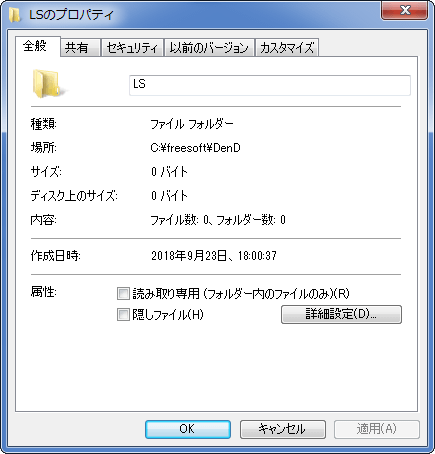
※上画像は電DLSのインストール手順解説記事から転用しています
まずは電DCSをインストールするフォルダを作成しましょう。このとき、「Program Files」や「Windows」などの(Windowsセットアップ完了直後からある)フォルダ内への作成は避けてください。また、電D体験版とは別のフォルダを用意しましょう。
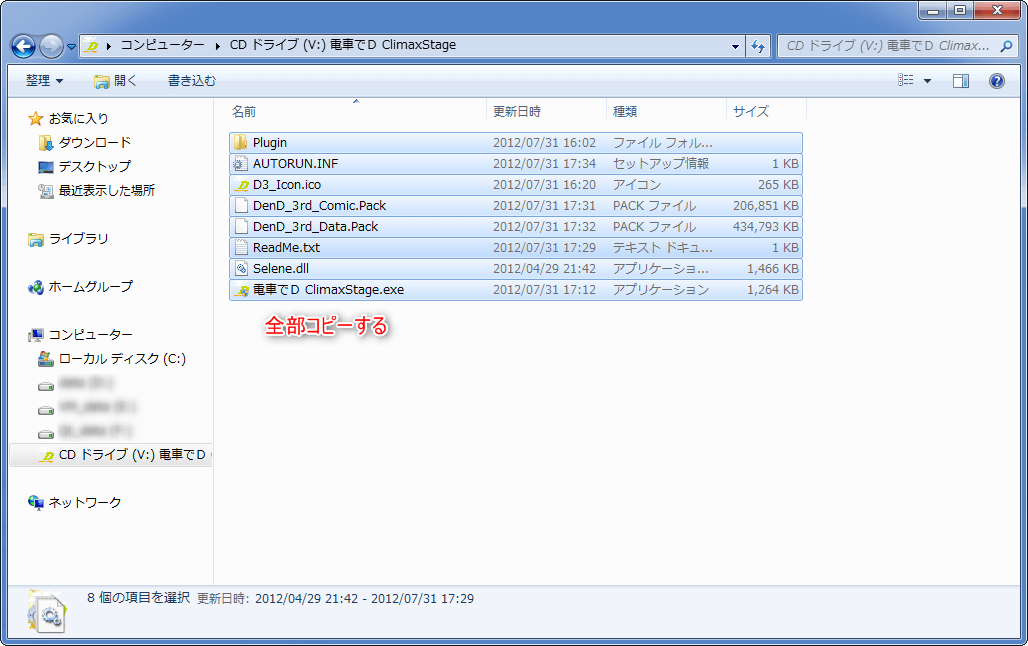
その後、電DCSをインストールしたいPCに電DCSのCDを入れ、エクスプローラー等でCDドライブを開きましょう。その後、CDドライブ中にあるファイルすべてを電DCSのインストール先フォルダにコピーしましょう。これで第1段階は終了です(ただし、作業はまだ続きます)。また、電DCSのCDはまだ抜かないでください(最後の仕上げを行うときに、電DCSのCDがPCに入れてある必要があります。そのときに再度入れてもOK)
パッチを当てる・読み取り専用を解除
パッチ当て
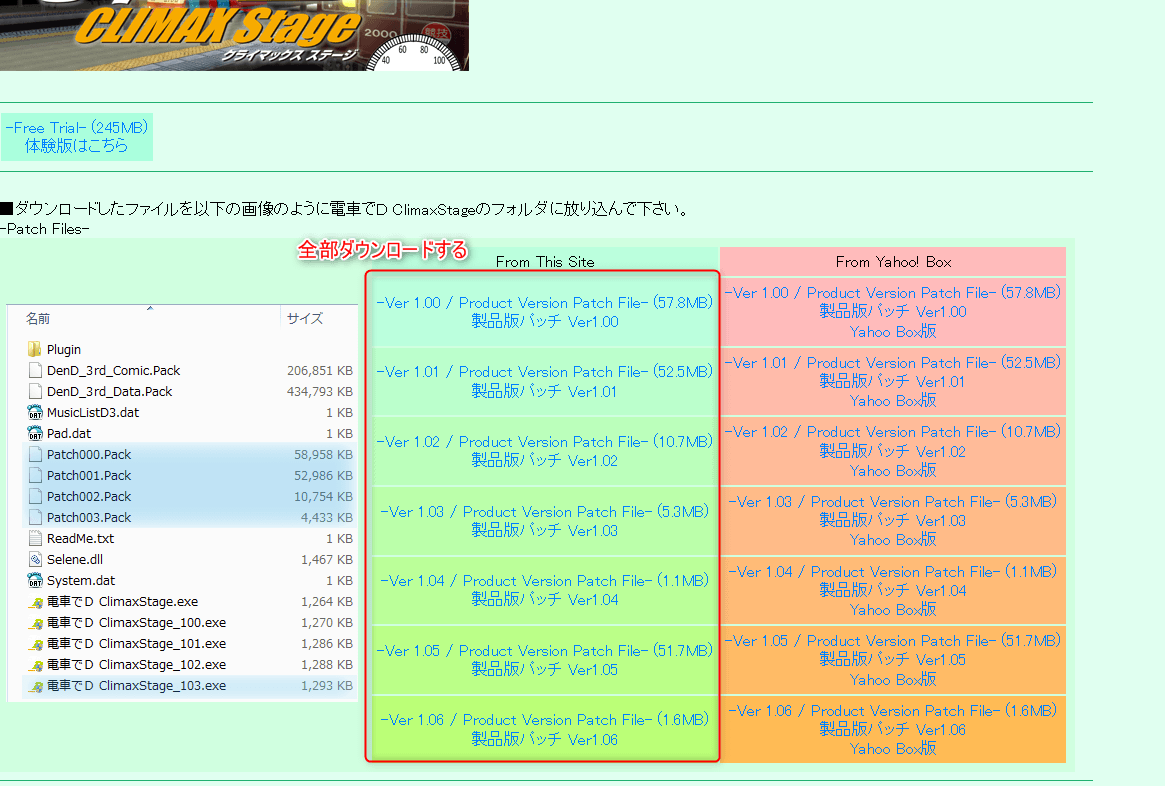
インストールが完了したら、パッチを当てます。パッチファイルは7つありますが、同人ゲームサークル 地主一派 電車でD ClimaxStageから7つすべてダウンロードしてください。
ダウンロードしたパッチファイルはすべて解凍し、中身すべてを(パッチファイルの番号の小さい順に)電DCSをインストールしたフォルダにコピーしましょう。
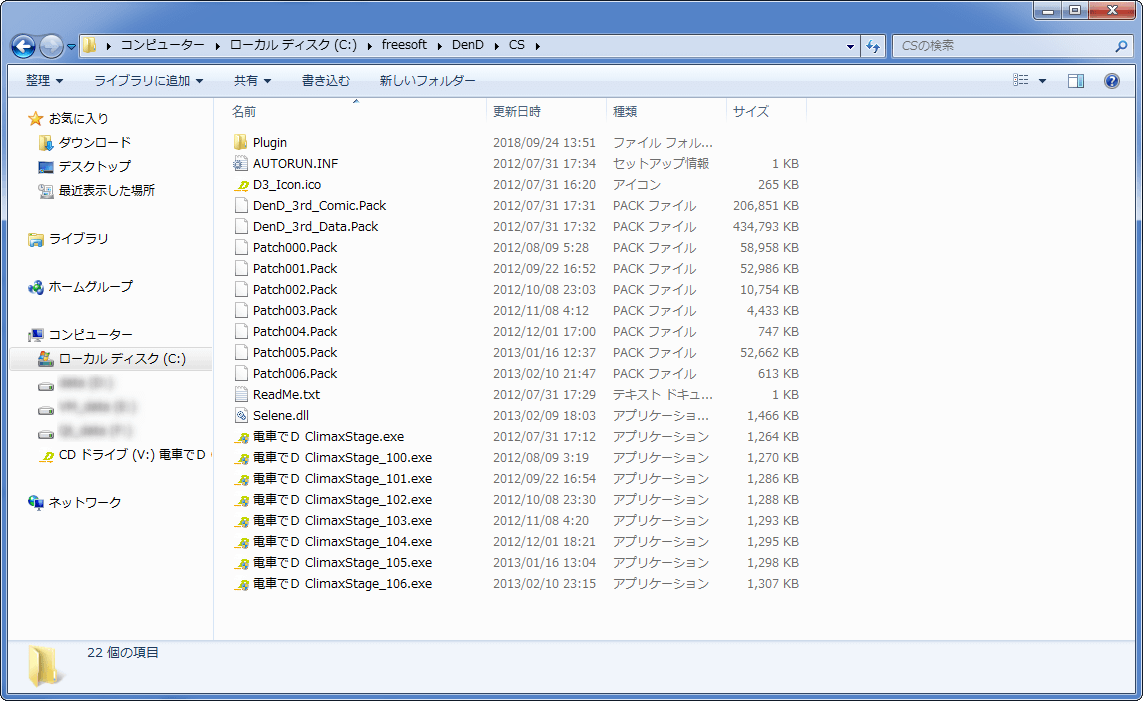
最終的に、電DCSをインストールしたフォルダは上画像のようになります。
読み取り専用を解除
パッチ当てが完了したら、電DCSをインストールしたフォルダとその中にあるファイルとフォルダに付いている「読み取り専用」属性を外してください。外したら、次節「初回起動」へ移動してください。
「読み取り専用」属性の外し方がわからない場合は、以下の解説を参考にしてください。
まずは電DBSをインストールしたフォルダの親フォルダ(1つ上の階層のフォルダ)にアクセスしましょう。
※以下、画像は電DLSのインストール手順解説記事から転用しています
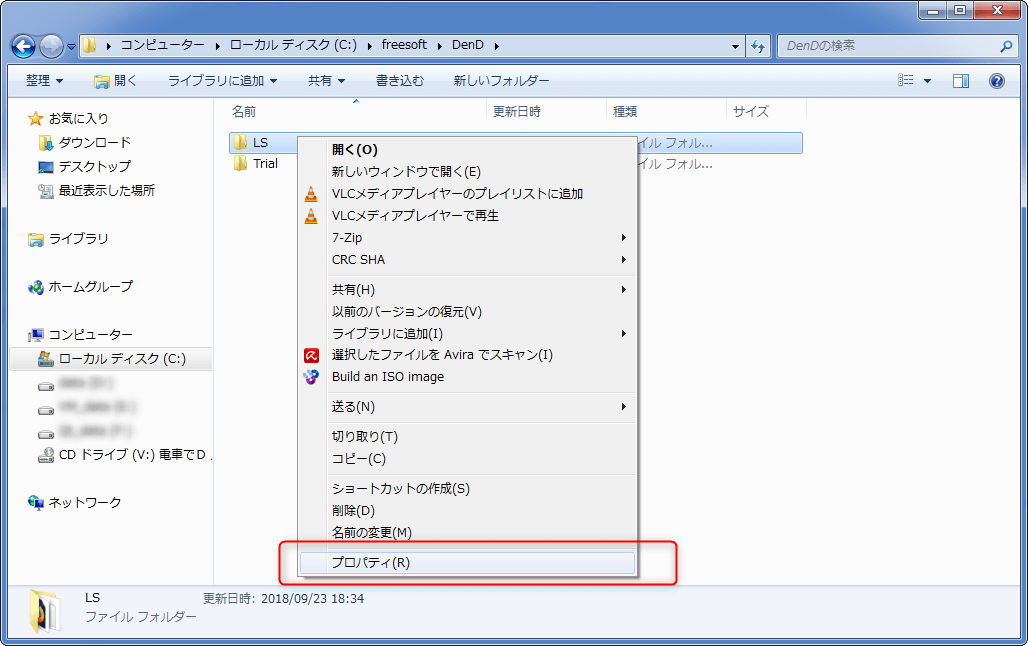
電DBSをインストールしたフォルダを右クリック→「プロパティ」
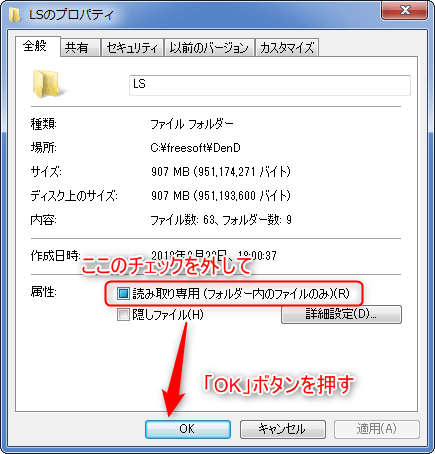
「読み取り専用」のチェックを外し、「OK」ボタンを押します。
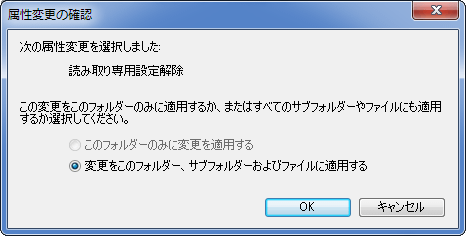
「変更をこのフォルダー、サブフォルダーおよびファイルに適用する」を選択した状態で「OK」を押せば作業完了です。
※以上、画像は電DLSのインストール手順解説記事から転用しています
初回起動
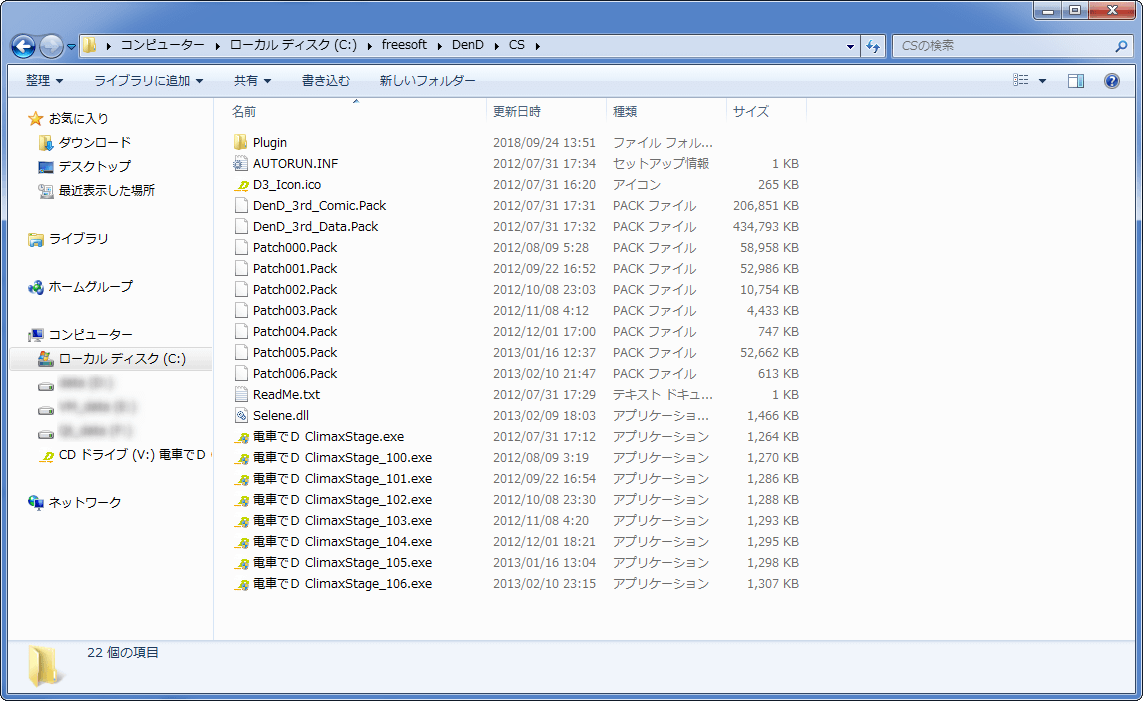
パッチ当てと読み取り専用の解除が完了したら、電DCSのCDを入れた状態で「電車でD ClimaxStage_106.exe」を実行しましょう(当方の環境では、管理者権限が必要でした)。
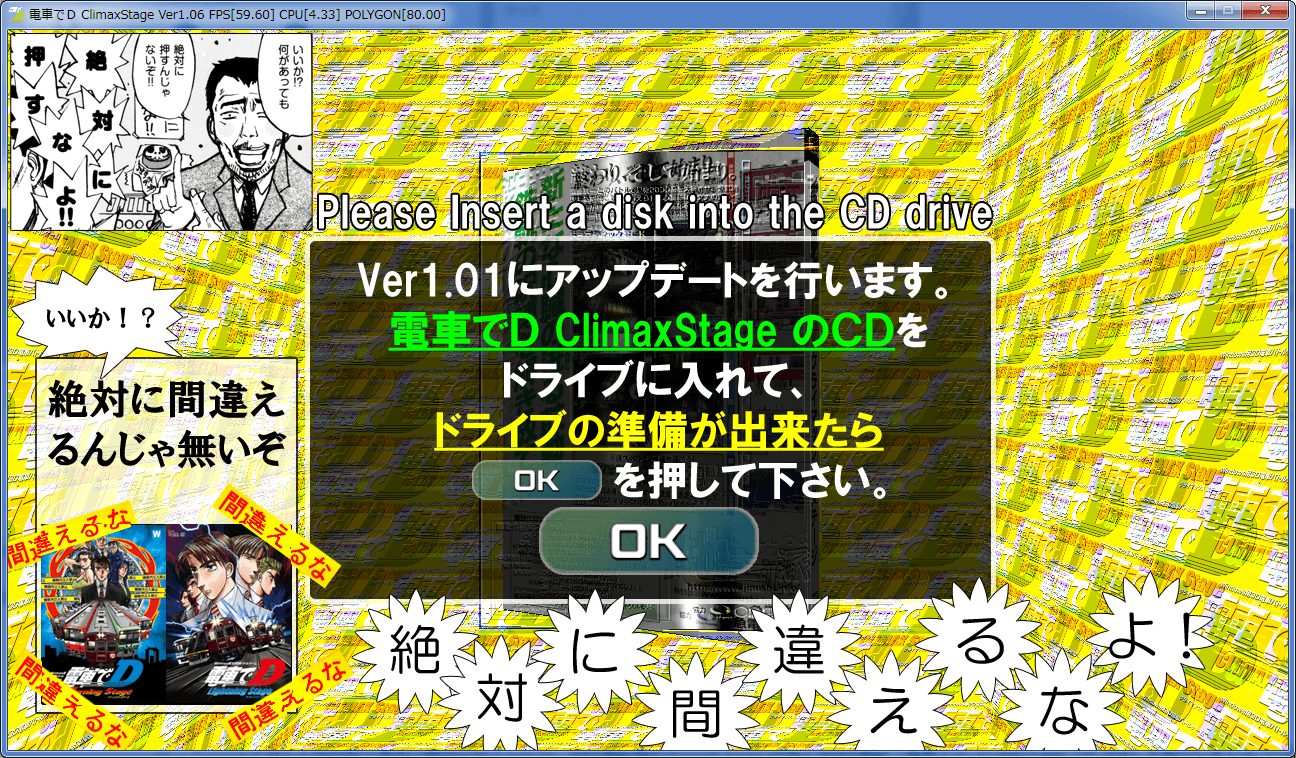
こんな感じの画面が出てくるので、「OK」を押します。
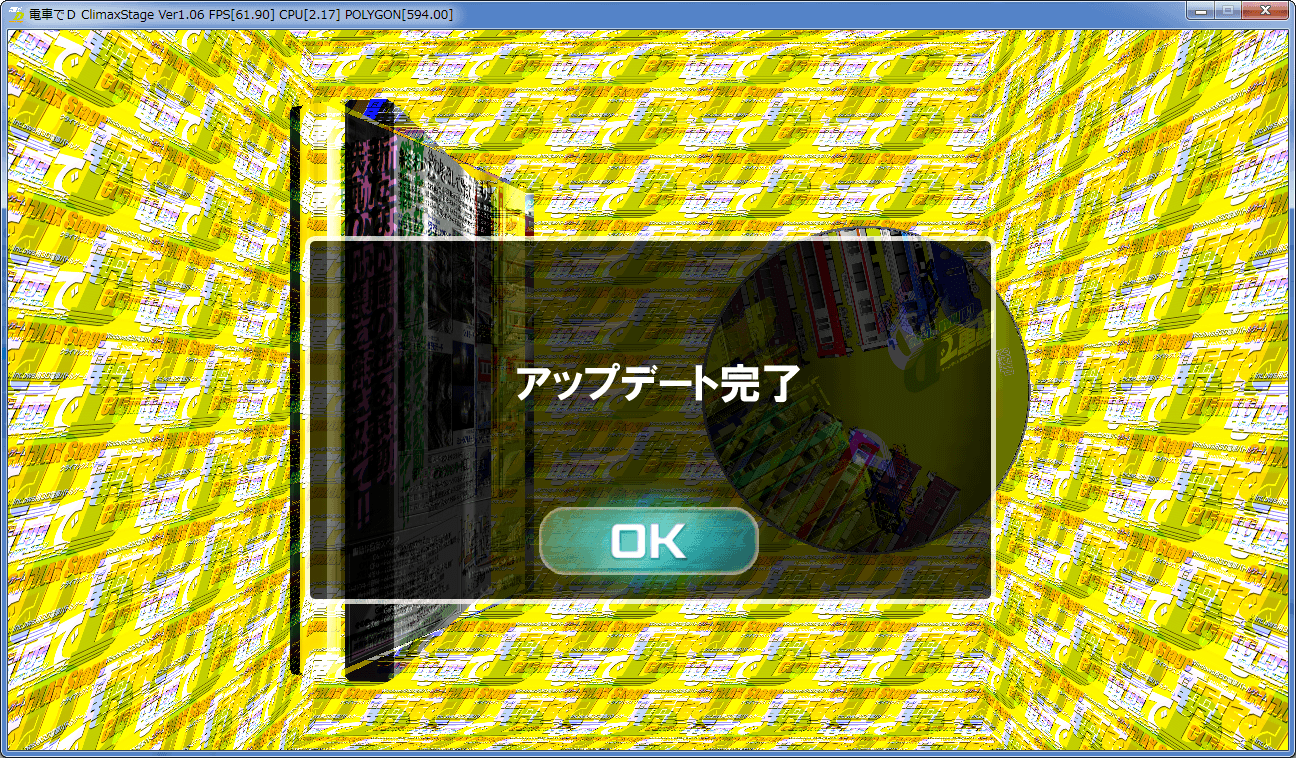
パッチの適用が完了したようです。「OK」を押しましょう。これ以降、同様の操作を数回行うことですべてのパッチが適用されます。
パッチ適用が完了すれば、電車でD ClimaxStage(製品版)をプレイできるようになります。


